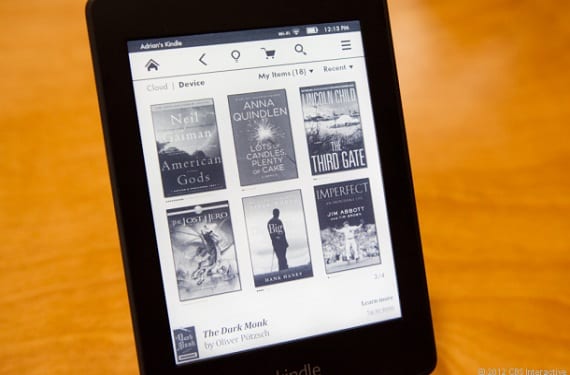
En av de få obegripliga sakerna om Amazon Kindle-enheter Det är vanligtvis de få källor som vi kan välja för att läsa och sanningen är att det är konstigt eftersom en av orsakerna som kan bero på, vilket är brist på utrymme, inte alls är orsaken. det finns gott om plats att lägga till nästan så många teckensnitt som vi vill.
Med denna enkla handledning vill vi visa dig hur du införlivar olika teckensnitt i din Kindle Paperwhite snabbt och enkelt.
mycket steg att följa för att införliva nya källor till katalogen över de befintliga av vår Kindle Paperwhite är:
- Anslut enheten till datorn via USB-porten
- I rotmappen i vår Kindle måste vi skapa en tom fil med namnet USE_ALT_FONTS
- Skapa mappen som heter SOURCES
- Kopiera det vanliga teckensnittet, fet, kursiv och fet kursiv i de teckensnitt som nyligen skapats / mapp
- Koppla bort din Kindle Paperwhite från din dator
- Starta om enheten (Meny, konfiguration och sedan trycker vi på omstart i menyn)
Nedan hittar du steg på engelska som vi hittade i originalhandboken och som vi har litat på att skapa den här på spanska:
- Anslut PW till dator per USB
- På USB-enheten skapar du en tom / ny fil med namn: USE_ALT_FONTS
skapa mappen: teckensnitt - Kopiera teckensnittet i vanligt, fet, kursiv och fet kursiv till nyligen
- Skapade teckensnitt / mapp
- Koppla bort PW från USB
- Starta om PW (meny-> inställningar, sedan meny-> starta om)
När processen är klar och när du trycker på Aa visas inte bara de källor som vi har lagt till utan några fler som var dolda.

Källorna för de mindre initierade i dessa ämnen, att vi säkert är många, finns på Google eller till exempel om du använder Windows-operativsystemet i mappen Windows / fonts.
Eftersom vi har kunnat läsa och testa den här guiden fungerar inte bara på Kindle Paperwhite utan fungerar även på andra modeller, till exempel på Kindle 4.
Mer information - Självstudie: Jailbreak Kindle 4
Källa - mobileread.com
Det är inte nödvändigt att ha fängslats för att det ska fungera?
Jag kan inte göra det.
Vilket tillägg ska den tomma filen ha?
Jag skulle vara tacksam om någon kunde skicka mig mappen som ska läggas i roten, med källorna och allt detta ... om det naturligtvis inte är för mycket att fråga.
🙂
https://www.todoereaders.com/foros/archive/index.php/t-129.html
Därifrån kan du få det, det är mycket väl förklarat
Jag försökte göra det men det fungerar inte för mig ... Jag gjorde stegen och fler källor dök upp, som som jag har läst visas som standard ... men inte de som jag ville ladda upp ... Jag skapade mapp i det första fönstret som visas och i det källan .. senare skrev jag in dem men de visas inte, de är en .ttf-fil ... den andra saken, jag skulle vilja veta vad som är den ursprungliga källan till tändaren , eftersom jag blev van vid det och jag skulle vilja kopiera det .. kan någon hjälpa?
när det talar om fil ... vilken typ av fil är det? .. Jag skapade en mapp
Människor, den mapp du skapar måste namnges på engelska: "Typsnitt", så utan citat så att de typsnitt du lägger till kommer att visas på Kindle!